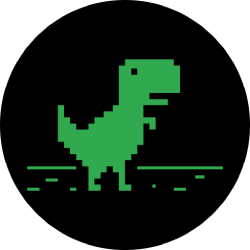چگونه برای ارتقاء به Sonos S2 با محصولات
با Sonos S2 سیستم عامل دیده ایم چند پیشرفت بلکه تغییر اساسی اساسی سیستم است که اجازه می دهد تا برای وضوح بالاتر فرمت های صوتی. در اینجا چگونه برای ارتقاء به Sonos S2.
اگر شما یک سیستم است که به طور کامل سازگار با S2 ارتقاء باید آسان: فقط دانلود برنامه های جدید (به نام Sonos) و به شما ارائه فرصت برای ارتقاء.
شما همچنین می توانید شانس خود را برای تقسیم سیستم شما. هنگامی که شما اسپلیت سیستم شما می توانید آن را انجام دهید دستگاه با دستگاه, بنابراین شما ممکن است بخواهید برای شروع با یک یا دو قبل از حرکت بیش از آنهایی که دیگر. در این روش شما می توانید مطمئن شوید که مورد علاقه خود را گروه بندی کار قبل از اینکه شما ارتقا بازیکنان.
تنها استثنا برای این قاعده است که برای محصولات جدید که کار با S2 تنها مانند Sonos Arc. این محصولات باید نصب شود و موفق با استفاده از برنامه Sonos. کردم که ؟ راست. در حال حاضر ما می تواند به شما نشان دهد که چگونه برای ارتقاء به Sonos S2.
مرتبط با: کدام Sonos محصولات سازگار با S2, نرم افزار ؟
چگونه برای ارتقاء به Sonos S2
اگر شما یک سیستم مخلوط از محصولات است که می تواند به روز رسانی و آنهایی که جدیدتر است که می تواند همه چیز کمی پیچیده تر است. با این وضعیت شما, شما باید گزینه های چند.
شما می توانید سیستم خود را ترک به تنهایی آن را به عنوان است. آن را ادامه خواهد داد به کار می کنند اما شما نمی توانید هر گونه ویژگی های جدید.
شما می توانید حذف ناسازگار محصولات از سیستم خود را با استفاده از S1 برنامه جدید Sonos برنامه به شما گزینه ای را برای ارتقاء. اگر شما حذف محصولات شما می توانید با استفاده از Sonos تجارت تا برنامه به صورت 30% تخفیف برای هر یک از شما حذف با توانایی برای خرید جدیدتر تعویض بلندگو.
در نهایت شما می توانید اجرای یک سیستم تقسیم با برخی از محصولات در S1 برنامه و برخی تحت S2 نرم افزار. حرکت صعودی است که شما می توانید نگه دارید با استفاده از محصولات قدیمی, اما حرکت نزولی این است که دو سیستم عمل به عنوان اگر آنها در خانه های مختلف, بنابراین شما می توانید گروه بازیکنان با هم.
1. خود را فراموش فعلی سیستم Sonos
هنگامی که شما برای باز کردن جدید Sonos controller شما گفته شود که شما هم می توانید با باز کردن S1 برنامه و یا شما می توانید با استفاده از گزینه های بیشتر. انتخاب گزینه های بیشتر را انتخاب کنید و فراموش نکنید که سیستم فعلی. هنگامی که درخواست بستن برنامه و باز کردن مجدد آن است.
2. ایجاد یک سیستم S2
هنگامی که شما مجددا راه اندازی جدید Sonos نرم افزار آن را اسکن شبکه خود را و تشخیص هر سیستم Sonos در آن است. ضربه بزنید دکمه اتصال اما انتخاب گزینه های بیشتر را انتخاب کنید و سپس اضافه کردن یکی دیگر از سیستم Sonos. شیر ثبت نام و سپس وارد حساب کاربری خود شوید.

3. خود را تنظیم مجدد بازیکنان موجود
هنگامی که شما به سیستم وارد شده به خود را Sonos حساب کاربری از شما درخواست می شود به دنبال جادوگر که به دنبال Sonos محصولات در شبکه خانگی خود را. این کار را برای محصولات جدید اما محصولات موجود خود را متصل به S1 شبکه خواهد یافت نمی شود بنابراین شما نیاز به آنها را آماده برای جفت. برای انجام این کار را از قدرت کابل بازگشت.
بعد از آن شما نیاز به پایین نگه داشتن دکمه اتصال یا دکمه پخش/مکث در دستگاه های قدیمی تر. نگه داشتن دکمه پایین و اتصال مجدد کابل برق. انتشار این دکمه زمانی که وضعیت چشمک می زند نور سفید و نارنجی. هنگامی که نور چشمک می زند سبز آن را آماده برای راه اندازی. شروع با اولین وسیله ای است که شما می خواهید برای اتصال.
4. اضافه کردن بازیکنان به Sonos برنامه
هنگامی که شما کردم سبز چشمک زن نور شما می توانید راه اندازی اولین محصول جدید خود را برای پیوستن به S2 شبکه. جادوگر شما را از طریق مراحل و آن را آسان به انجام است. صبر کنید تا زمانی که شما دستگاه را راه اندازی.
در حال حاضر شما می توانید تکرار این فرایند را برای دیگر دستگاه های که شما می خواهید به حرکت می کند ، اولین, شما نیاز به رفتن به تنظیمات سیستم را انتخاب کنید و اضافه کردن محصول و سپس تکرار مراحل 3 و 4 برای هر بازیکن است که شما می خواهید به حرکت می کند.

5. خود را مدیریت خدمات صوتی
هنگامی که شما دو سیستم آن را کمی پیچیده کنترل صوتی به خصوص اگر شما هوشمند Sonos بلندگو با ساخته شده است در صدای دستیاران مانند یک پرتو یا Arc. آنچه شما می توانید و نمی تواند انجام دهد بستگی به نوع سیستم شما و آنچه شما می خواهید به انجام.
5a. الکسا کنترل صدا از طریق بلندگو اکو
اگر شما می خواهید برای کنترل سیستم Sonos خود را از طریق موجود الکسا, بلندگو, شما فقط می توانید کنترل S2 یا S1 سیستم نه هر دو. برای تغییر این, باز, الکسا, برنامه پیدا کردن Sonos مهارت و نشانه ای از خود Sonos حساب با انتخاب غیر فعال کنید.
پس از انجام, شما می توانید ثبت نام به مهارت و شما می توانید گزینه ای را که از آن سیستم شما را لینک کنیم. دنبال لینک زیر در مورد نحوه استفاده از الکسا با Sonos.
مرتبط: چگونه به راه اندازی و استفاده از Sonos با الکسا

5b. اضافه کردن الکسا به Sonos بلندگو
اگر شما یک Sonos هوشمند بلندگو تنظیم به تنظیمات بروید و خدمات و صدای. را انتخاب کنید اضافه کردن یک سرویس را انتخاب کنید و سپس الکسا. شما را وادار به انتخاب کنید که بلندگو شما می خواهید برای اضافه کردن الکسا بیش از حد و سپس شما نیاز به ورود به الکسا شما حساب.
شما می توانید ثبت نام در سخنرانان مختلف در سیستم های مختلف (S1 و S2) به خود الکسا حساب در همان زمان. اگر شما در حال امضا به Sonos الکسا مهارت شما یک هشدار به شما گفتن برخی از ویژگی های ممکن است کار نمی کند. اگر شما دریافت این پیام خطا و پیدا کردن که الکسا انجام نمی دهد همه چیز شما می خواهید به دنبال گام 5a به مطمئن شوید که Sonos مهارت است امضا و به صحیح سیستم Sonos.

5c. گوگل دستیار صوتی کنترل از طریق بلندگوهای موجود
به عنوان با الکسا, اگر شما می خواهید به استفاده از موجود خود گوگل صفحه اصلی سخنرانان به کنترل Sonos شما فقط می توانید آن را تنظیم تا کنترل یک سیستم (S1 یا S2). به سوئیچ که یکی گوگل کنترل شما نیاز به باز کردن گوگل از صفحه اصلی برنامه. تنظیمات ضربه بزنید پایین برای کار با گوگل انتخاب کنید و Sonos و سپس قطع ارتباط حساب.
پس از تکمیل با استفاده از دکمه جستجو و پیدا کردن Sonos و سپس وارد حساب کاربری خود شوید. شما انتخاب داده شود که سیستم شما می خواهید به کنترل.

5d. اضافه کردن گوگل دستیار به Sonos بلندگو
بر خلاف با الکسا, گوگل, دستیار تنها می تواند اضافه شده به Sonos سخنرانان در یک سیستم مربوط به خود گوگل دستیار حساب. بنابراین اگر S1 سیستم کنترل توسط خود گوگل صفحه اصلی سخنرانان شما نمی توانید اضافه کردن گوگل دستیار به S2 محصول مانند Arc.
تغییر سیستم که مرتبط به معنی زیر گام 5c بالا. هنگامی که شما انجام داده ایم که شما می توانید باز کردن برنامه Sonos به تنظیمات بروید و سپس خدمات و صدای. ضربه بزنید اضافه کردن یک سرویس را انتخاب کنید, گوگل, دستیار سپس دستورالعمل ها را انتخاب کنید که دستگاه شما می خواهید به استفاده از, و آن را باید همه کار می کنند.


صفحه اصلی تکنولوژی ویرایشگر
شروع زندگی در مصرف کننده PC مطبوعات در سال 1998 دیوید همواره در خط مقدم تکنولوژی برای 20 سال گذشته است. او ویرایش شده کامپیوتر خریدار و بررسی کارشناس و یک بار نوشت: یک کتاب در هو...

- تماس با ما از طریق توییتر
- تماس از طریق LinkedIn
بر خلاف دیگر سایت های ما به طور کامل نقد و بررسی همه چیز ما توصیه می کنیم با استفاده از صنعت استاندارد آزمون برای ارزیابی محصولات. ما همیشه می خواهیم به شما بگویم آنچه که ما پیدا کنید. ما ممکن است یک کمیسیون اگر شما خرید از طریق ما با قیمت لینک کلیک کنید. به ما بگویید چه شما فکر می کنم – ایمیل سردبیر
tinyurlis.gdu.nuclck.ruulvis.netshrtco.de